Poniżej przedstawimy krok po kroku proces instalacji programu Statgraphics Centurion 18 w wersji 64 bitowej.
1. W pierwszej kolejności pobieramy ze strony www.statgraphics.com/download18 interesującą nas wersję programu Statgraphics Centurion 18. Następnie klikamy w ikonę pobranej aplikacji.
2. Po uruchomieniu procesu instalacji klikamy "Next".
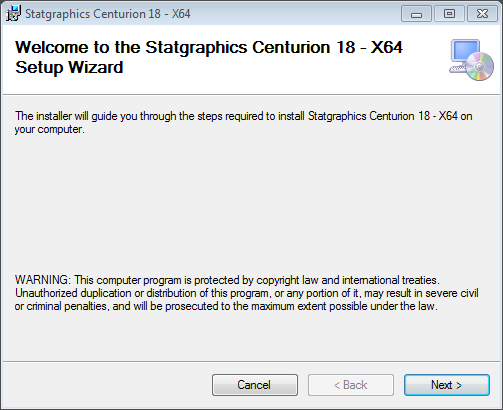
3. Czytamy i akceptujemy umowę licencyjną. Wybieramy przycisk "Next".
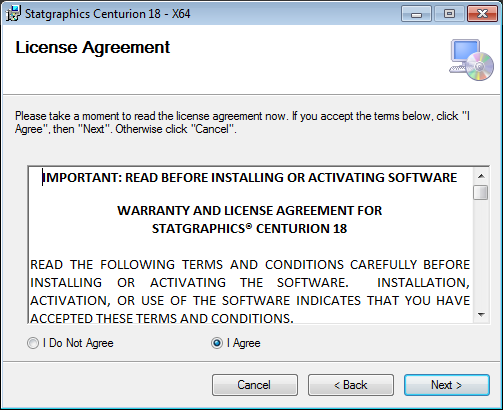
4. Wpisujemy swoje imię, a także nazwę organizacji. Klikamy "Next".
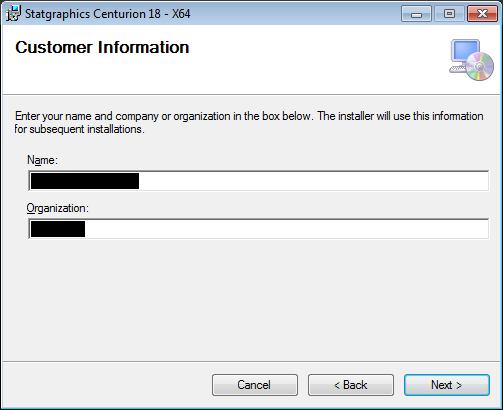
5. Określamy lokalizację, w której chcemy zainstalować nasz program - możemy pozostawić domyślną lokalizację albo wybrać nową korzystając z przycisku "Browse". Klikamy "Next".
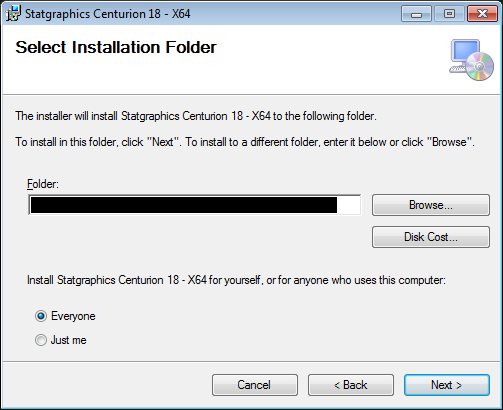
6. Wybieramy przycisk "Next".
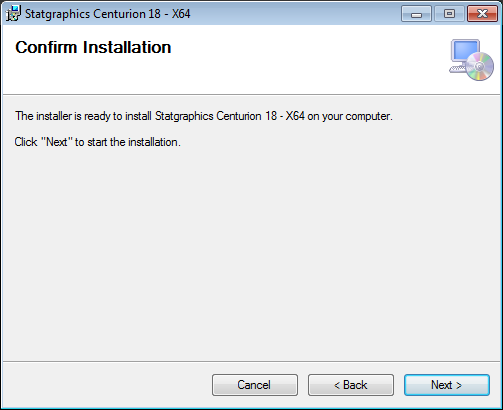
7. Czekamy aż proces instalacji zostanie zakończony.
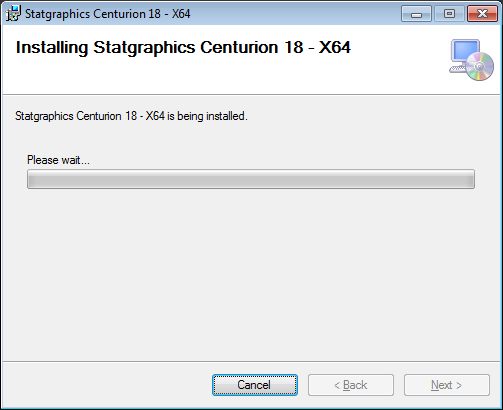
8. Klikamy "Next".
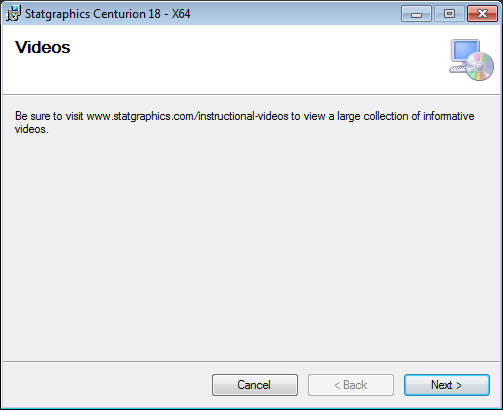
9. Naciskamy przycisk "Close".
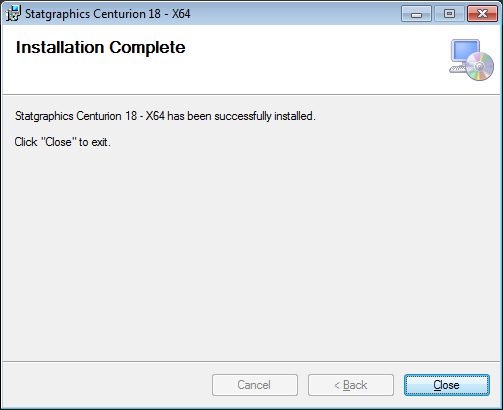
10. Klikamy prawym przyciskiem myszy na ikonę programu i uruchamiamy go jako administrator.
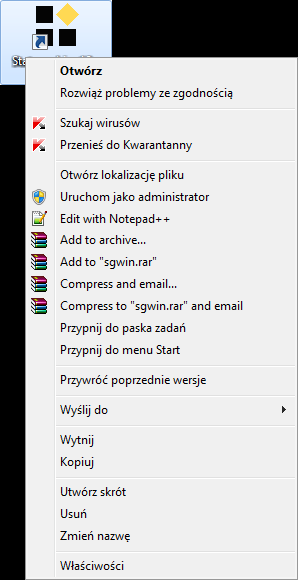
11. Wyświetliło nam się szare okno z trzema opcjami do wyboru. Jeżeli chcemy pracować jedynie z wersją demonstracyjną, wybieramy "Evaluate". Jeśli chcemy korzystać z pełnej wersji programu, wybieramy "Activate". Nas interesuje pełna wersja, dlatego klikamy "Activate",

12. Wpisujemy numer seryjny i klikamy "OK".
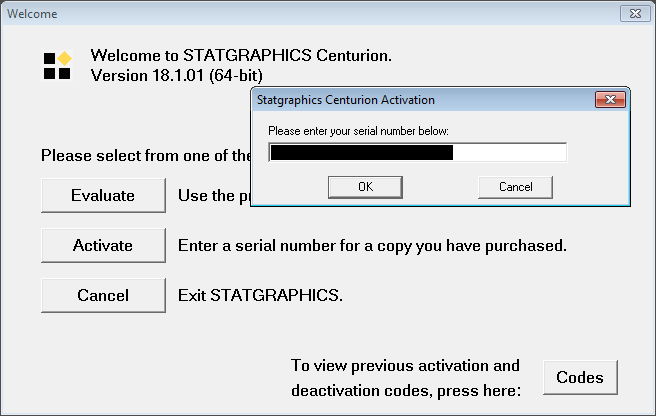
1. W pierwszej kolejności pobieramy ze strony www.statgraphics.com/download18 interesującą nas wersję programu Statgraphics Centurion 18. Następnie klikamy w ikonę pobranej aplikacji.
2. Po uruchomieniu procesu instalacji klikamy "Next".
3. Czytamy i akceptujemy umowę licencyjną. Wybieramy przycisk "Next".
4. Wpisujemy swoje imię, a także nazwę organizacji. Klikamy "Next".
5. Określamy lokalizację, w której chcemy zainstalować nasz program - możemy pozostawić domyślną lokalizację albo wybrać nową korzystając z przycisku "Browse". Klikamy "Next".
6. Wybieramy przycisk "Next".
7. Czekamy aż proces instalacji zostanie zakończony.
8. Klikamy "Next".
9. Naciskamy przycisk "Close".
10. Klikamy prawym przyciskiem myszy na ikonę programu i uruchamiamy go jako administrator.
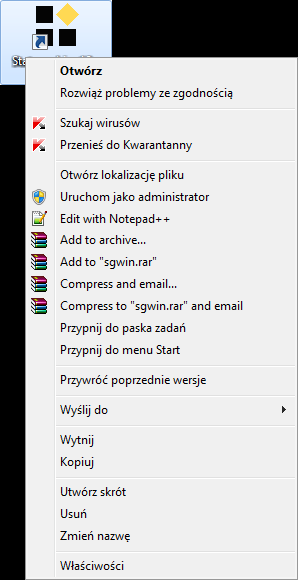
11. Wyświetliło nam się szare okno z trzema opcjami do wyboru. Jeżeli chcemy pracować jedynie z wersją demonstracyjną, wybieramy "Evaluate". Jeśli chcemy korzystać z pełnej wersji programu, wybieramy "Activate". Nas interesuje pełna wersja, dlatego klikamy "Activate",
12. Wpisujemy numer seryjny i klikamy "OK".
